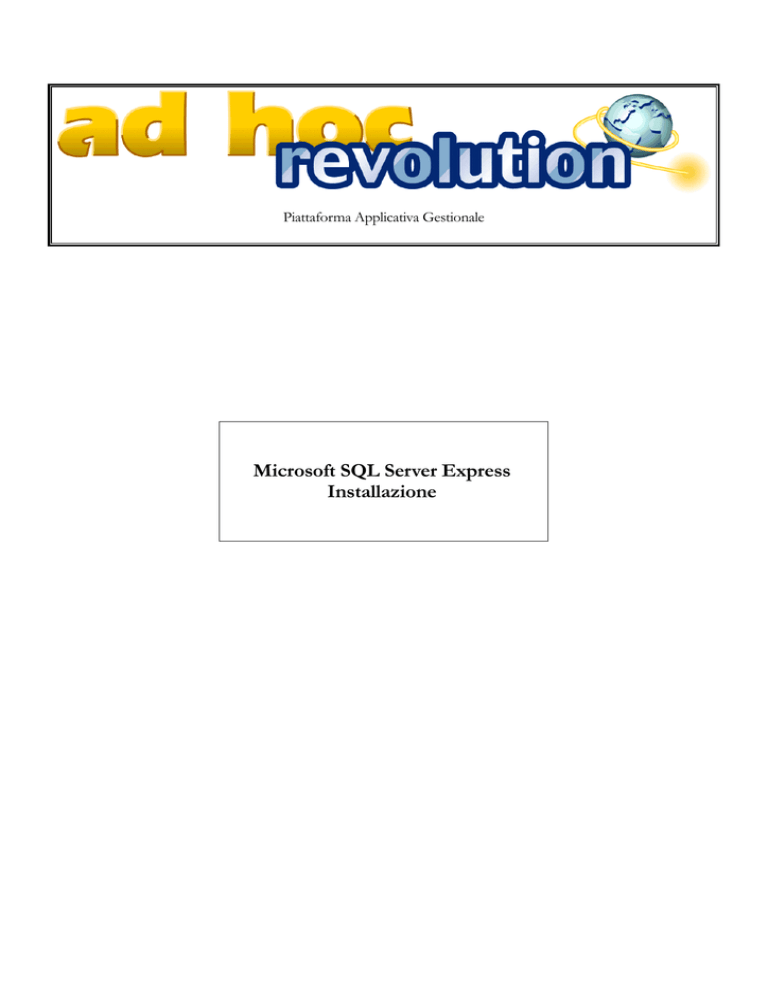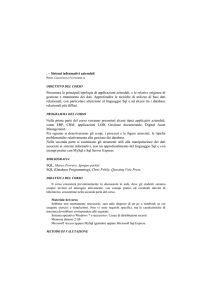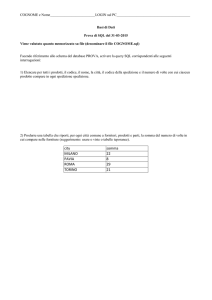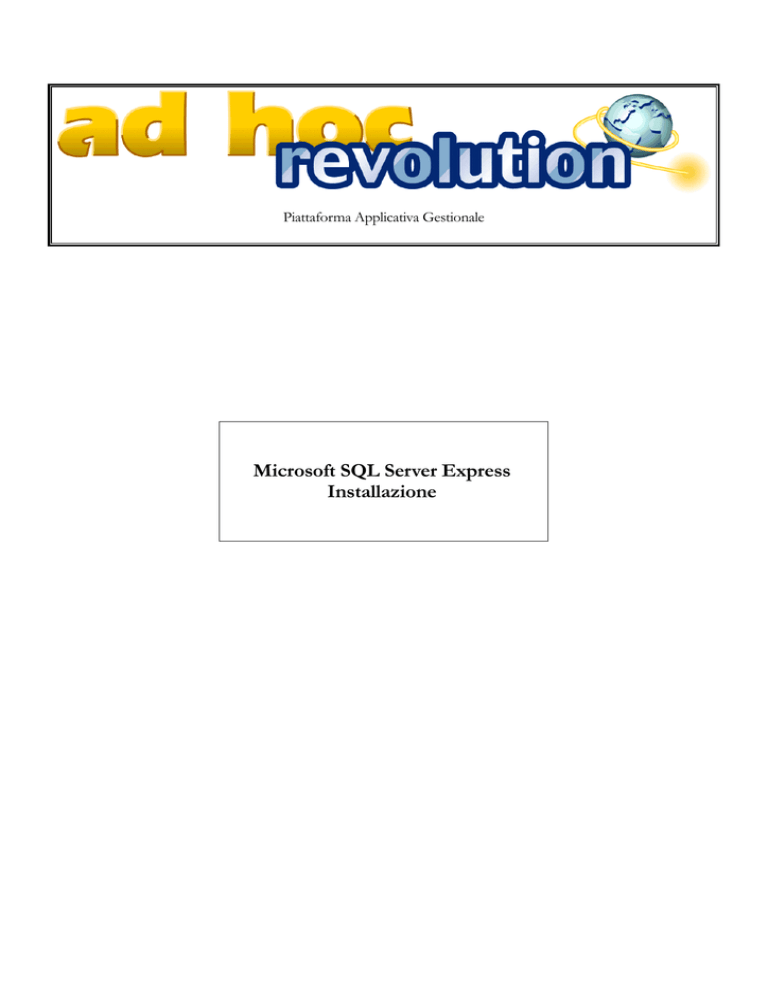
Piattaforma Applicativa Gestionale
Microsoft SQL Server Express
Installazione
M I C R O S O F T
S Q L
S E R V E R
E X P R E S S
I N S T A L L A Z I O N E
COPYRIGHT 2000 - 2008 by ZUCCHETTI S.p.A.
Tutti i diritti sono riservati.Questa pubblicazione contiene informazioni protette da copyright. Nessuna parte di
questa pubblicazione può essere riprodotta, trascritta o copiata senza il permesso dell’autore.
TRADEMARKS
Tutti i marchi di fabbrica sono di proprietà dei rispettivi detentori e vengono riconosciuti in questa pubblicazione.
ZUCCHETTI S.p.A.
Sede Operativa di Aulla
E-mail: [email protected]
Sito Web: http://www.zucchetti.it
M I C R O S O F T
S Q L
S E R V E R
E X P R E S S
I N S T A L L A Z I O N E
Indice
Requisiti Hardware/Software................................................................................ 4
Prima di installare..................................................................................................... 5
Installazione .............................................................................................................. 6
3
M I C R O S O F T
S Q L
S E R V E R
E X P R E S S
I N S T A L L A Z I O N E
Requisiti Hardware/Software
Hardware
Processore raccomandato 1 GHz, minimo 600 mHz
RAM raccomandata 512MB, RAM Minima 256MB (setup warning)
HD Spazio minimo 170 MB (con Microsoft .NET Framework come
prerequisito)
Video Raccomandato 1024 x 768, Colori - 16-bit, Video minimo 800 x
600, 256 colori
Software
Microsoft Internet Explorer 6.0 SP1 or superiore
Microsoft .NET Framework 2.0
Sistemi operativi Server
Microsoft
Microsoft
Microsoft
Microsoft
Microsoft
Microsoft
Microsoft
Microsoft
Microsoft
Microsoft
Windows
Windows
Windows
Windows
Windows
Windows
Windows
Windows
Windows
Windows
2000 SP4 Professional
2000 SP4 Server
2000 SP4 Advanced
2000 SP4 Data Center
XP SP1 Professional o superiore
2003 Server o superiore
2003 Enterprise o superiore
2003 Data Center o superiore
Small Business Server 2003 Standard o superiore
Small Business Server 2003 Premium o superiore
Sistemi operativi Client
Tutti i precedenti
Windows 98 Seconda edizione (*)
Windows NT SP6 (*)
(*) Per questi e Windows 2000 occorre installare MDAC 2.8 Sp1
Windows 98 prima edizione e Windows NT precedente a SP6 non sono supportati come client di
SQL Server Express.
Ai collegamenti
http://www.microsoft.com/sql/editions/express/features.mspx
http://msdn.microsoft.com/sql/express/
si possono trovare tutti i dettagli.
4
M I C R O S O F T
S Q L
S E R V E R
E X P R E S S
I N S T A L L A Z I O N E
Prima di installare
Prima di installare è bene verificare attentamente il software installato per evitare complicazioni in fase
di installazione.
L'installazione di SQL Server Express necessita di alcuni prerequisiti software. Occorre inizialmente
controllare la presenza di Windows installer 3.1, scaricabile all’indirizzo:
http://www.microsoft.com/downloads/details.aspx?FamilyID=5fbc5470-b259-4733-a914a956122e08e8&DisplayLang=en
Se si utilizza Windows Server 2003 Service Pack 1 (SP1) o Windows XP SP2, Windows Installer 3.1 è già
disponibile nel computer.
Per le piattaforme a 32 bit, scaricare e installare la versione a 32 bit di Microsoft .NET Framework
2.0. Per le piattaforme a 64 bit (solo x64 ed EMT64), scaricare e installare la versione a 64 bit di
Microsoft .NET Framework 2.0.
La versione a 32 bit è scaricabile dall’indirizzo:
http://www.microsoft.com/downloads/details.aspx?familyid=0856eacb-4362-4b0d-8eddaab15c5e04f5&displaylang=en
Se gia presente una versione differente di Microsoft NET Framework è necessario disinstallarla
Inoltre occorre installare Microsoft Core XML Services (MSXML) 6.0 scaricabile all’indirizzo:
http://www.microsoft.com/downloads/details.aspx?familyid=993c0bcf-3bcf-4009-be2127e85e1857b1&displaylang=en
Se si desidera installare SQL Server Express su Windows 2000 è necessario installare il service pack 4
per il sistema operativo e MDAC 2.8 Sp1.
La procedura di installazione come primo passo, installa Microsoft Native Client ed i file di supporto
all'installazione.
Il Microsoft Native Client è il nuovo driver ODBC. Per ad hoc, nel caso si passasse da SQL Server
2000/7 a SQL Server Express, non è necessario aggiornare i client con questo nuovo driver di
ODBC, è possibile mantenere gli ODBC e/o le stringhe di connessione attualmente in uso. La
differenza tra i due driver ODBC (l’attuale e SQL Native Client) è che in fase di definizione del DSN,
la combo dei Server, nel caso dell’ODBC attuale, non mostra, nell’elenco dei server i server SQL
Server Express..
L'installazione di SQL Server Express, rispetto alle precedenti versioni di MSDE, non è silente; è
quindi possibile pilotare l'installazione tramite varie schermate.
5
M I C R O S O F T
S Q L
S E R V E R
E X P R E S S
I N S T A L L A Z I O N E
Installazione
In questo capitolo si forniscono alcune indicazioni relative all'installazione di Microsoft SQL Server
Express e la sua corretta configurazione per ad hoc. Durante la fase di installazione sarà visualizzata la
maschera sottostante, essa mostra un resoconto dei controlli svolti e quali tra questi è fallito o
semplicemente hanno restituito come esito un avviso. Per una più completa ed esaustiva trattazione, si
rimanda alla documentazione direttamente consultabile sull’installazione o al sito della Microsoft.
Nell'esempio in figura i requisiti Hardware del PC non sono completamente soddisfatti. Premendo il
bottone <?> Si possono ottenere tutte le informazioni necessarie.
Fig. 1 – Controllo configurazione sistema
6
M I C R O S O F T
S Q L
S E R V E R
E X P R E S S
I N S T A L L A Z I O N E
La schermata successiva ci permette di decidere cosa installare; si consiglia di attivare anche le
componenti Client.
La cartella di installazione non è relativa all'intera installazione ma al singolo componente..
Fig. 2 - Selezione Funzionalità
7
M I C R O S O F T
S Q L
S E R V E R
E X P R E S S
I N S T A L L A Z I O N E
L’installazione consente di definire il nome dell'istanza, anche nel caso in cui sia presente una versione
di SQL Server (anche precedente). Creare una nuova istanza significa avere due o più SQL Server che
girano sulla stessa macchina. Se SQL Server Express è installato come istanza (es.
NOME_ISTANZA) per accedervi da Client occorre utilizzare come nome server
PC_NAME\NOME_ISTANZA, dove PC_NAME è il nome della macchina sulla quale abbiamo
installato SQL Server Express.
Fig. 3 - Nome istanza
Normalmente, ove possibile, è consigliabile backuppare i database e disintallare la versione di SQL
Server presente. Installare SQL Server Express e, successivamente restorare su quest'ultimo i
database presenti sul server disintallato. SQL Server Express supporta il restore di un backup creato
su MSDE o SQL Server 2000.
Se si desidera aggiornare in modo automatico una versione precedente è possibile consultare la
documentazione relativa all’indirizzo
http://msdn2.microsoft.com/it-it/library/ms144245(SQL.90).aspx
8
M I C R O S O F T
S Q L
S E R V E R
E X P R E S S
I N S T A L L A Z I O N E
La schermata successiva ci dà la possibilità di definire sotto quali account gireranno i servizi di SQL
Server Express.
E’ consigliabile utilizzare account di sistema per evitare di dover impostare la password sui servizi
ogni qualvolta l’account utente di dominio vari la propria. Quest’impostazione ricalca l'analoga
presente su SQL Server 2000/7.
Fig. 4 - Account servizio, in figura è mostrata la scelta di default.
9
M I C R O S O F T
S Q L
S E R V E R
E X P R E S S
I N S T A L L A Z I O N E
L'autenticazione è il modo con cui SQL Server Express valida gli accessi. Quest’impostazione, era già
presente su SQL Server 2000/7. Rispetto alle precedenti versioni, la password dell’utente ‘sa’ non può
essere vuota.
Per avere ulteriori informazioni relativamente alla corretta definizione degli accessi per ad hoc,
consigliamo la lettura del Manuale Installazione SQL Server 2000, capitolo Gestione Sicurezza /
Utenti su SQL Server 2000. E’ importante infatti che su tutto il database il proprietario delle tabelle
sia sempre dbo. Se ciò non fosse, ad hoc avrebbe problemi di funzionamento.
Fig. 5 - Modo di autenticazione
1 0
M I C R O S O F T
S Q L
S E R V E R
E X P R E S S
I N S T A L L A Z I O N E
Per ad hoc è necessario impostare l'ordinamento senza distinzione tra maiuscole e minuscole.
L’esigenza nasce dal fatto che SQL Server Express (come le versioni precedenti) utilizza questa
impostazione non solo per i dati, ma anche per i metadati, e cioè le informazioni di sistema che
contengono le strutture dei dati di ad hoc.
Impostando il sistema affinché distingua tra maiuscole e minuscole, le seguenti frasi
Select * From xxxCONTI
Select * From XXXCONTI
hanno un significato diverso, infatti puntano a due diversi oggetti di database (xxxCONTI e
XXXCONTI).
Se il sistema non distingue tra maiuscole e minuscole, le due frasi puntano al medesimo oggetto
(xxxCONTI o XXXCONTI o xxxconti identificano sempre il medesimo oggetto.), quindi sono
equivalenti.
Fig. 6 - Impostazioni regole di confronto
1 1
M I C R O S O F T
S Q L
S E R V E R
E X P R E S S
I N S T A L L A Z I O N E
Nel caso non si attivi l’impostazione “Nascondi opzioni di configurazione avanzate” appare la
maschera sottostante. Se si attiva il check, anche a utenti non amministratori è permesso di creare
database.
Attenzione: se il sistema operativo utilizzato appartiene alla famiglia “Windows Vista” è necessario avviare
l’applicativo come amministratore (RAA), oppure accedere a Sql Server come utente “sa”.
Per ulteriori informazioni è possibile consultare l'Help in linea. La funzionalità e definita “Run as
Normal User” (RANU).
Fig. 7 - Istanze utente
Abilitare SQL Server Express
Una volta terminata l’installazione occorre aprire il server alle connessione remote.
Quindi da menù
Fig. 8 - Come raggiungere SQL Server Configuration Manager
Lanciare SQL Server Configuration Manager. Da qui, come mostrato in figura, attivare i protocolli di
rete disponibili. A seguito dell’attivazione il server dovrà essere riavviato.
1 2
M I C R O S O F T
S Q L
S E R V E R
E X P R E S S
I N S T A L L A Z I O N E
Fig. 9 - Attivazione del protocollo TCP-IP
Microsoft SQL Server Express non supporta i protocolli di rete Banyan VINES Sequenced Packet
Protocol (SPP), Multiprotocol, AppleTalk e NWLink IPX/SPX. È necessario modificare i client che
in precedenza utilizzavano questi protocolli per la connessione a SQL Server Express.
Per riavviare il server, è sufficiente, come da figura, selezionare Riavvia sul servizio di SQL Server.
Fig. 10 - Riavviare il servizio di SQL Server Express
Attenzione, se si sta utilizzando un'istanza SQL Server Express e non viene specificata una porta
TCP/IP all'interno dell’alias utilizzato per il server, non sarà ugualmente possibile accedere al server
SQL.
Si può ricorrere, a questo punto, al servizio SQL Server Browser che, una volta abilitato, si occuperà
di comunicare al Client su quale porta del PC Server è abilitato l'ascolto (di solito la 1433).
1 3
M I C R O S O F T
S Q L
S E R V E R
E X P R E S S
I N S T A L L A Z I O N E
Se si desidera, si può impostare un numero di porta fisso per il protocollo TCP/IP. Per farlo,
all’interno dei protocolli per SQL Server, selezionando TCP/IP proprietà.
Tra queste ‘Porte dinamiche TCP’; se impostata a un numero diverso da 0, significa che SQL Server è
in ascolto sulla porta con quel numero. Impostare un numero di porta fisso, riduce la sicurezza del
sistema contro accessi esterni indesiderati. Il numero impostato va riportato su ogni client, al
momento della definizione dell’ODBC, creando un alias.
Fig. 11 - Proprietà protocollo TCP/IP
Per creare un alias sul Client, o nella vecchia Client Network Utility (Clicongf.exe) oppure nella nuova
sotto ‘Configurazione SQL Native Client’, accedere alle voci Alias.
Da qua si crea un nuovo alias con il nome del server (o suo indirizzo TCP/IP), come protocollo
TCP/IP ed infine il numero porta impostato sul server..
Fatto questo, se il sistema operativo sul quale gira il server prevede un firewall, occorre o disattivare il
firewall oppure gestire come eccezione la porta TCP/IP sul quale il server è in ascolto.
Se il numero porta TCP/IP è dinamico, è necessario attivare il servizio SQL Server Browser, se si
vuole mantenere attivo il Firewall, poiché il numero di porta di ascolto di SQL Server varia ad ogni
riavvio.
Utilizzando Named Pipe non occorre agire sul Firewall.
1 4
M I C R O S O F T
S Q L
S E R V E R
E X P R E S S
I N S T A L L A Z I O N E
Una volta attivati i protocolli, occorre aprire la Configurazione di Superficie di Attacco di SQL Server
Fig. 12 - Come raggiungere la Configurazione di Superficie di Attacco di SQL Server
Fig. 13 - Configurazione superficie di attacco
Su questa maschera, selezionare “Configurazione superficie di attacco per servizi e connessioni”
1 5
M I C R O S O F T
S Q L
S E R V E R
E X P R E S S
I N S T A L L A Z I O N E
Fig. 14 - Gestione protezione sulle connessioni
Le impostazioni in figura abilitano SQL Server ad accettare connessioni sia da Named Pipe che da
TCP/IP. Le modifiche svolte avranno effetto al riavvio di SQL Server Express. A questo punto
risulta possibile connettere i client al server..
SQL Server Management Studio
Come accennato, SQL Server Express dispone di uno strumento gratuito per svolgere operazioni di
manutenzione, come: creare database, eseguire back up, effettuare restore, lanciare frasi SQL ed in
generale visionare gli oggetti all’interno del database. E’ possibile scaricare l’installazione all’indirizzo
http://www.microsoft.com/downloads/details.aspx?familyid=82AFBD59-57A4-455EA2D6-1D4C98D40F6E&displaylang=en
Lo strumento non dispone del Profiler, un tool utile soprattutto per scopi di debug, che permette
la visione delle frasi SQL giunte al server dai vari client.
1 6
M I C R O S O F T
S Q L
S E R V E R
E X P R E S S
I N S T A L L A Z I O N E
Fig. 15 - SQL Server Management Studio
Questo strumento consente di definire il livello di compatibilità di un database, SQL Server Express
dà la possibilità di decidere con quale metodologia un database deve essere utilizzato. Ad esempio
impostando il livello di compatibilità a 80, SQL Server Express ci garantisce che qualsiasi applicazione
che girava con SQL Server 2000, continuerà a girare su questo database. ad hoc Revolution è
certificato su SQL Server Express sia nel caso in cui il livello di compatibilità sia impostato a 80 che
90 (nuovo motore). Nell’eventualità che accada qualche anomalia, è possibile agire su questo settaggio
per verificare se il mal funzionamento è da imputare un differente trattamento dei dati di SQL Server
Express rispetto a SQL Server 2000. La modifica del settaggio non richiede il riavvio del server.
La figura sottostante mostra le proprietà del database, ed, in particolare, la parte in cui si trova il livello
di compatibilità
1 7
M I C R O S O F T
S Q L
S E R V E R
E X P R E S S
I N S T A L L A Z I O N E
Fig. 16 - Livello di compatibilità
Ripristinando un backup di SQL Server 2000 su SQL Server Express, il livello di compatibilità è
impostato a 80.
Installazione Native Client
In una installazione in rete, dopo aver installato il server Sql, è indispensabile per ogni client installare
il Sql Native Client che fornisce i driver di interfacciamento con il Server Sql 2005. Il Native Client è
presente sul cd di ad hoc Revolution in ed è installabile direttamente dall’interfaccia di installazione
(sezione client).
1 8
M I C R O S O F T
S Q L
S E R V E R
E X P R E S S
I N S T A L L A Z I O N E
Installazione Native Client
Fig. 17 - Installazione native client Step 1
Accettazione licenza
Fig. 18 - Installazione native client Step 2
1 9
M I C R O S O F T
S Q L
S E R V E R
E X P R E S S
I N S T A L L A Z I O N E
Informazioni di registrazione. Le informazioni nella immagine sono puramente di esempio, indicare il
proprio nome e la società.
Fig. 19 - Installazione native client Step 3
Selezione funzionalità
Fig. 20 - Installazione native client Step 4
2 0
M I C R O S O F T
S Q L
S E R V E R
E X P R E S S
I N S T A L L A Z I O N E
Installazione del programma
Fig. 21 - Installazione native client Step 5
Avanzamento installazione
Fig. 22 - Installazione native client Step 6
2 1
M I C R O S O F T
S Q L
S E R V E R
E X P R E S S
I N S T A L L A Z I O N E
Completamento dell’installazione
Fig. 23 Installazione native client Step 7
Alla conclusione dell’installazione del Sql Native Client sarà possibile connettersi con il Server Sql
2005 o Sql Express.
2 2
M I C R O S O F T
S Q L
S E R V E R
E X P R E S S
I N S T A L L A Z I O N E
2 3
M I C R O S O F T
2 4
S Q L
S E R V E R
E X P R E S S
I N S T A L L A Z I O N E